
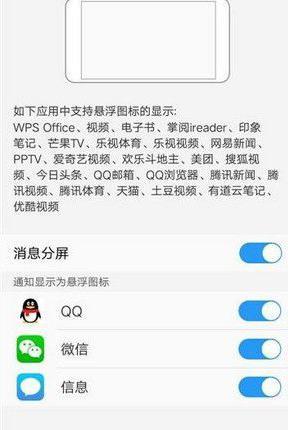
在当今快节奏的生活中,智能手机已经成为我们日常生活中不可或缺的一部分。而vivo手机凭借其出色的性能和便捷的功能,更是赢得了众多用户的青睐。其中,分屏功能作为vivo手机的一大亮点,能够极大地提升我们的工作效率和娱乐体验。今天,就让我们一起探索vivo手机分屏设置的奥秘,让你的生活更加高效、多彩。
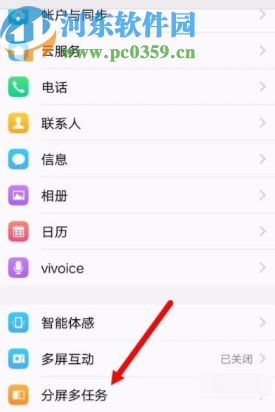
分屏功能,简而言之,就是让你的手机屏幕一分为二,同时显示两个应用的内容。想象一下,一边在淘宝上浏览心仪的商品,一边在微信上与朋友聊天;或者一边在浏览器中查找资料,一边在记事本上记录要点。这种一边工作一边娱乐的高效模式,无疑能让你的时间利用更加充分,生活更加丰富多彩。
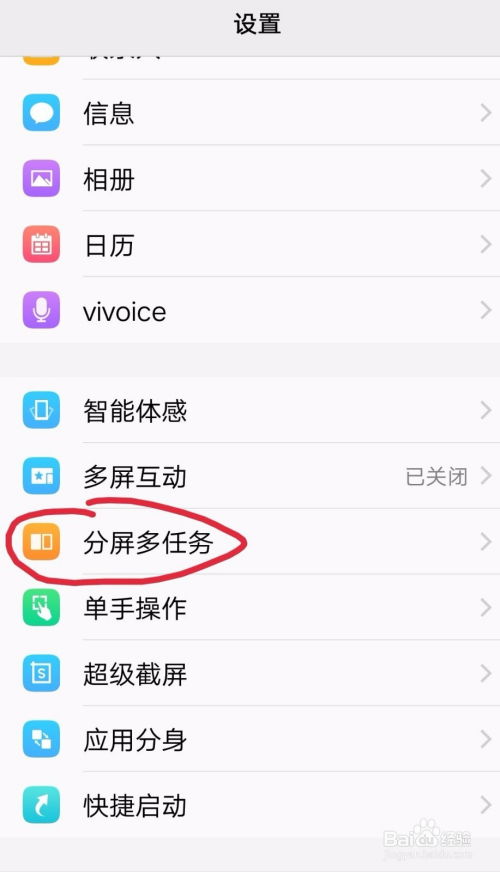
如果你的vivo手机型号支持,通过快捷键可以快速开启分屏功能。具体操作如下:
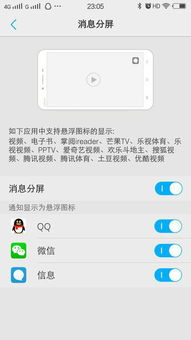
长按多任务键:首先,找到手机底部的“多任务”键(通常是屏幕底部中间有三个竖线或方块图标的按键)。长按这个键,会弹出一个应用列表。
选择应用:在弹出的应用列表中,选择你想要分屏的第一个应用。系统会提示你选择第二个应用,选择完成后,两个应用就会同时显示在屏幕上。
注意:这个方法可能因手机型号和系统版本的不同而有所差异。
vivo手机还支持通过手势来开启分屏功能,非常便捷。具体步骤如下:
进入多任务管理界面:在任意应用界面下,从屏幕底部向上滑动并停顿,就可以进入多任务管理界面。
拖拽应用:在多任务管理界面中,长按你想要分屏的应用窗口,将其拖拽至屏幕上方或下方的分屏区域即可。
部分vivo手机还支持通过侧边栏来开启分屏功能。你需要先在设置中开启“智慧分屏”功能。具体步骤如下:
开启智慧分屏:打开手机的“设置”应用,找到“快捷与辅助”或“系统管理”等分类下的“分屏多任务”选项,开启“智慧分屏”功能。
调出侧边栏:在任意应用界面下,从屏幕右侧向内滑动,就可以调出侧边栏。
选择分屏应用:在侧边栏中,找到“分屏”选项并点击,然后选择需要分屏的应用即可。
如果你更喜欢通过设置来开启分屏功能,可以按照以下步骤操作:
找到分屏多任务选项:打开手机的“设置”应用,在“快捷与辅助”或“系统管理”等分类下,找到“分屏多任务”选项。
开启分屏功能:在“分屏多任务”选项中,开启“分屏多任务”和“消息分屏”等相关功能。这样一来,你就可以在屏幕上进行分屏操作了。
有些应用还支持在应用内直接开启分屏,通常在应用的菜单或设置中可以找到分屏选项。具体操作步骤可能因应用而异,但一般都可以在应用的设置或菜单中找到分屏功能的开关。
在支持手势的vivo手机上,三指上滑屏幕可以打开分屏模式。这个功能同样需要在设置中开启。具体步骤如下:
开启三指上滑分屏:在“分屏多任务”选项中,找到“三指上滑分屏”选项,点击开启后面的按钮。
操作实践:打开一个正在使用的应用,用三根手指同时上滑屏幕。松开手指,你就会看到应用已经成功分屏,另一边可以自由选择其他应用。
在分屏模式下,你可以通过拖动两个应用之间的分隔线来调整分屏比例。这样一来,你就可以根据自己的需求,灵活地调整两个应用的显示区域。
在分屏模式下,你可以轻松切换应用程序。只需点击上半部分或下半部分的应用程序窗口,然后在多任务视图中选择另一个应用程序即可。这样一来,你就可以在多个应用之间自由切换,提高工作效率。
要退出分屏模式,你可以将中间的分隔线拖动到屏幕的顶部或底部,直到一个应用程序完全占据屏幕。另外,点击返回键也可以退出分屏模式。这样一来,你就可以随时退出分屏模式,回到正常的单任务操作状态。
1. 应用兼容性:并非所有应用都支持分屏模式。有些应用可能无法在分屏中运行。因此,在使用分屏功能时,建议提前确认一下你要使用的应用是否支持分屏模式。
2. 设备性能:在分屏模式下同时运行多个应用可能会导致设备性能下降。因此,建议在设备负担较轻的情况下使用分屏功能。如果你发现手机在分屏模式下运行卡顿或发热严重,可以尝试关闭一些不必要的应用或降低屏幕亮度来减轻负担。
3. 通知管理:在分屏模式下,通知会在两个应用程序的状态栏中显示。你可以根据需要选择查看或忽略这些通知。这样一来,你就可以在不影响当前任务的情况下,及时处理其他重要信息。
分屏功能不仅让我们的生活更加高效,还能带来诸多便利。比如,在学习时,你可以一边观看教学视频,一边记录笔记;在工作时,你可以一边查看邮件,一边编辑文档;在娱乐时,你可以一边追剧,一边与朋友聊天。总之,分屏功能让你的手机成为了一个更加灵活、高效的生活助手。
通过以上介绍,相信你已经对vivo手机的分屏设置有了全面的了解。分屏功能不仅让我们的生活更加丰富多彩,还能极大地提升我们的工作效率。如果你还没有尝试过这个功能,不妨现在就打开你的vivo手机,开启分屏模式,体验一下高效生活的新方式吧!记住,不同型号的vivo手机可能具有不同的分屏操作方法,但总体来说,都是围绕着“多任务管理”这一核心理念展开的。希望这篇文章能够帮到你,让你的vivo手机使用体验更加出色!
查看全部
相关推荐